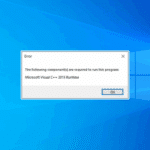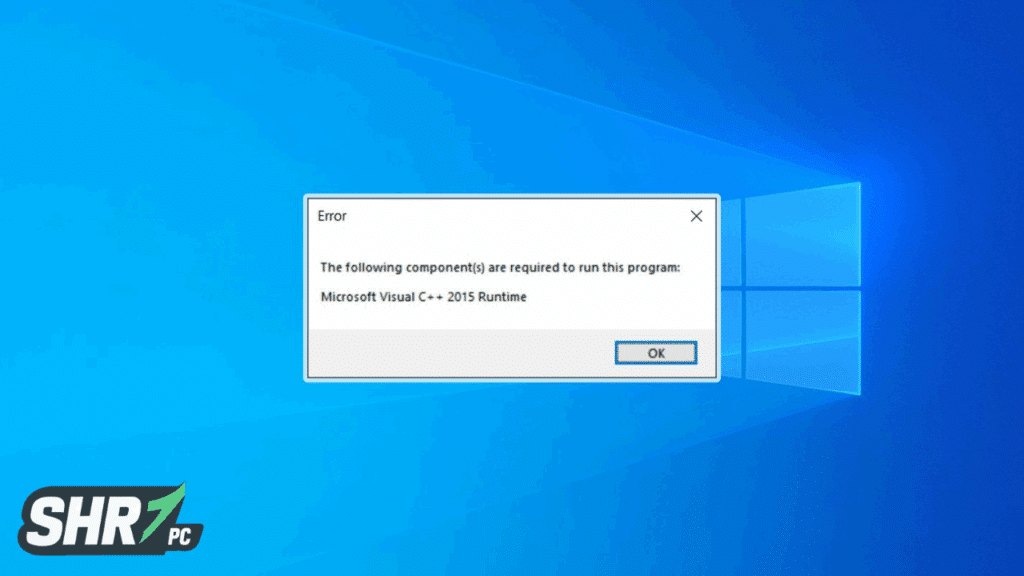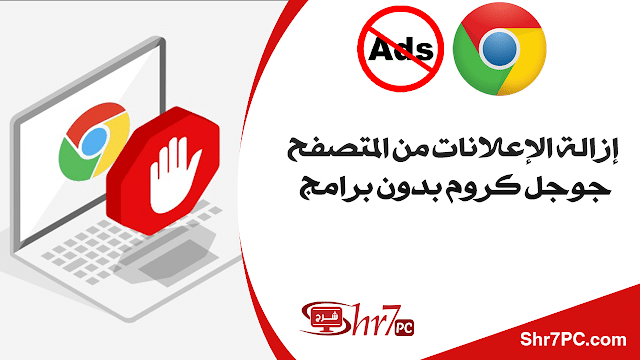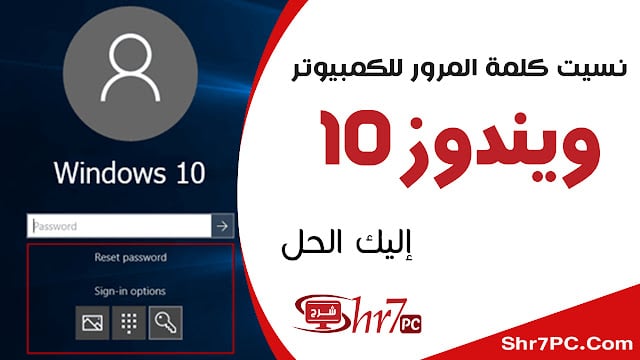كيفية تثبيت Microsoft Visual C++ 2015 Runtime
إذا حاولت تشغيل برنامج معين وظهرت لك رسالة خطأ تفيد بأن البرنامج يحتاج إلى Microsoft Visual C++ 2015 Runtime، فهذا يعني أنك تحتاج إلى تثبيت هذه الحزمة لكي يعمل البرنامج بشكل صحيح. هذه المشكلة شائعة جدًا، والحل بسيط وسهل.
لماذا تحتاج إلى هذه الحزمة؟
عندما يقوم المطورون بإنشاء برامج لنظام ويندوز باستخدام بيئة Microsoft Visual Studio 2015، فإن برامجهم ترتبط بمكتبات برمجية معينة تُسمى DLLs (مكتبات الارتباط الديناميكي). لكي تعمل هذه البرامج بشكل صحيح، يجب أن تكون هذه المكتبات موجودة على جهاز المستخدم.
تُوزَّع هذه المكتبات من خلال حزمة Microsoft Visual C++ 2015 Runtime. إذا لم تكن هذه الحزمة مثبتة، ستواجه رسائل خطأ تخبرك بأن بعض الملفات أو المكتبات مفقودة، أو أنك تحتاج إلى تثبيت الحزمة نفسها.
على سبيل المثال، لعبة الفيديو الشهيرة Valorant أصدرت تحديثًا لم يتضمن حزمة Microsoft Visual C++ 2015 Runtime، مما تسبب في توقف اللعبة عن العمل لدى بعض المستخدمين بعد تثبيت التحديث. عندما حاول المستخدمون تشغيل اللعبة، ظهرت لهم رسالة الخطأ التالية:
“The following component(s) are required to run this program: Microsoft Visual C++ 2015 Runtime”
والخبر الجيد هو أن حل هذه المشكلة سهل للغاية، وهو ببساطة تحميل وتثبيت الحزمة من موقع مايكروسوفت الرسمي.
خطوات تثبيت Microsoft Visual C++ 2015 Runtime
اتبع الخطوات التالية لتثبيت الحزمة وتشغيل برنامجك مرة أخرى:
الخطوة 1: تنزيل الحزمة
- اذهب إلى صفحة Microsoft Visual C++ 2015 Redistributable الرسمية من موقع مايكروسوفت.
- انقر على زر “تنزيل” (Download).
الخطوة 2: اختيار الإصدار المناسب
- ستظهر لك صفحة تطلب منك اختيار إصدار ويندوز الذي تستخدمه، سواء كان 32-بت (x86) أو 64-بت (x64).
- اختر الإصدار المناسب لجهازك ثم انقر على زر “التالي” (Next).
- إذا لم تكن متأكدًا من إصدار نظامك، يمكنك البحث في إعدادات النظام.
- ملاحظة هامة: يُنصح دائمًا بتنزيل وتثبيت كلا الإصدارين (x86 و x64) لتجنب أي مشاكل محتملة في المستقبل مع برامج أخرى.
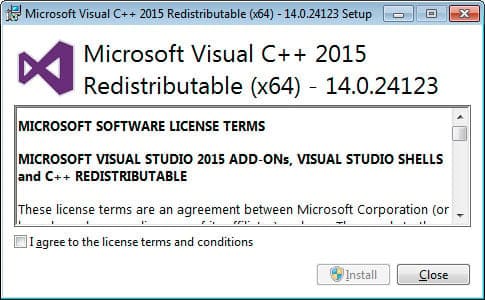
الخطوة 3: تثبيت الحزمة
- بعد التنزيل، ستجد الملفات على جهازك. انقر نقرًا مزدوجًا على الملف الذي قمت بتنزيله، والذي سيكون اسمه على الأغلب vc_redist.x64.exe أو vc_redist.x86.exe.
- ستظهر شاشة Microsoft Visual C++-2015 Redistributable تطلب منك الموافقة على شروط الترخيص. ضع علامة في المربع بجانب “أوافق على شروط الترخيص” (I agree)، ثم انقر على زر “تثبيت” (Install).
- إذا ظهرت نافذة تطلب منك السماح للبرنامج بإجراء تغييرات على جهازك، انقر على “نعم” (Yes) أو “سماح” (Allow).
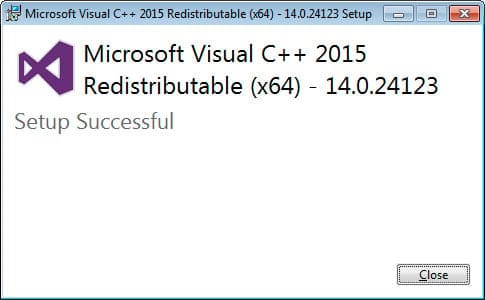
الخطوة 4: اكتمال التثبيت
- بعد اكتمال التثبيت، ستظهر رسالة تفيد بأنه تم التثبيت بنجاح.
- قم بتكرار نفس الخطوات لتثبيت الإصدار الآخر (إذا لم تكن قد ثبته بالفعل) vc_redist.x86.exe.
الآن يمكنك إغلاق نافذة التثبيت.
ملاحظة: إذا كانت الحزمة مثبتة بالفعل على جهازك، وتشير الخطوات السابقة إلى وجودها، فإنها ستوفر لك خيار “إصلاح” (Repair). يمكنك استخدام هذا الخيار لإعادة تثبيت المكتبات وإصلاح أي تلف محتمل.
بعد إكمال هذه الخطوات، حاول تشغيل البرنامج الذي كان يعطيك رسالة الخطأ. يجب أن يعمل البرنامج الآن بشكل صحيح.